totolink无线路由器的设置方法
Totolink无线路由器设置宽带连接和无线网络的方法∶将光纤、电脑分别与接通电源的Totolink无线路由器LAN口用网线连接起来,


然后打开浏览器,输入192.168.1.1,一般是这个网站,不是的话就看路由器说明。输入用户名admin,密码admin登录管理网站。
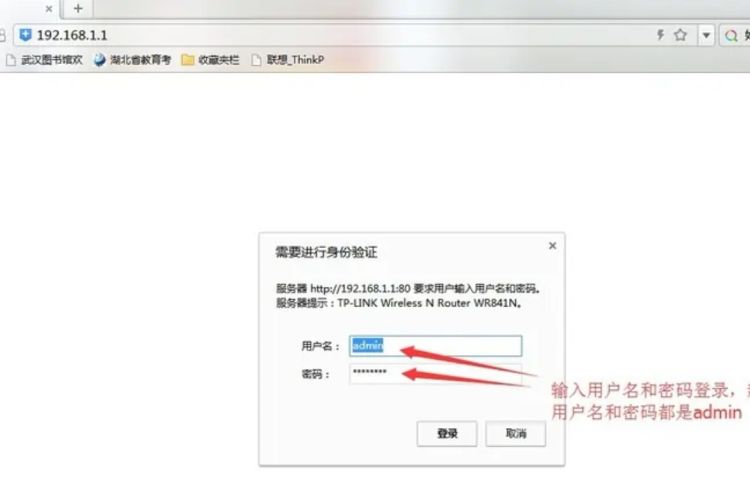
点击设置向导,
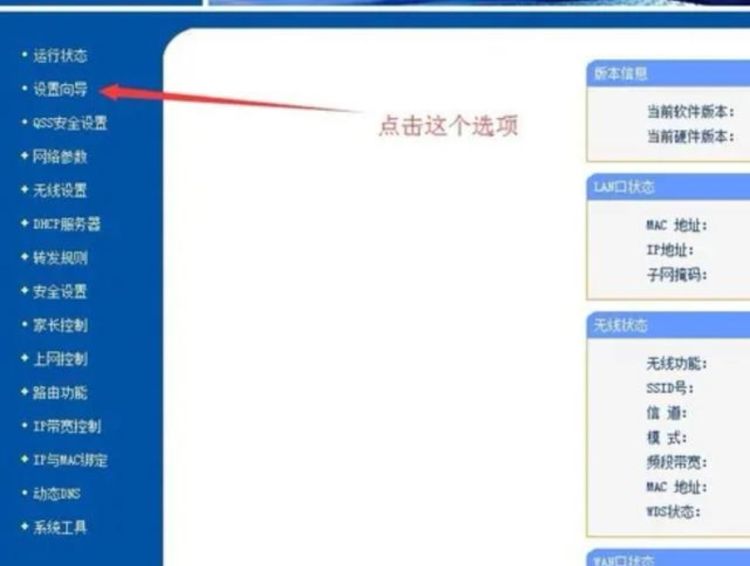
进入设置引导界面,点击下一步,
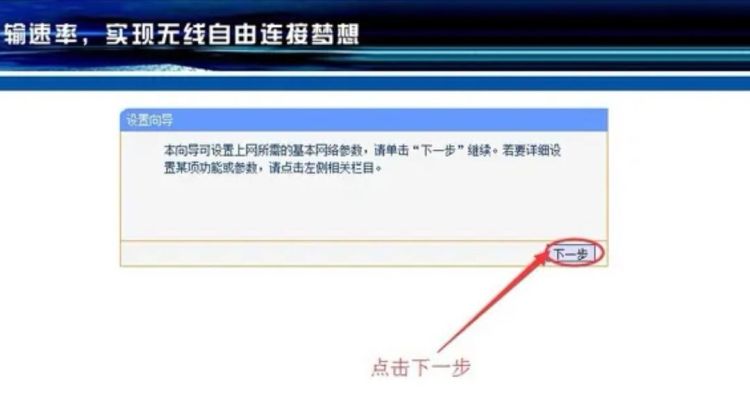
选择“让路由器自动选择上网方式”选项,如果没有自动选择,就选PPPoE选项,
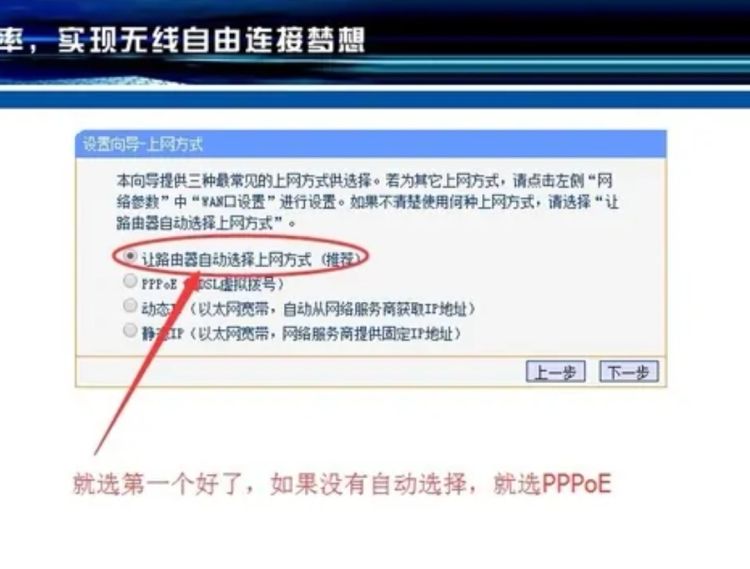
点击下一步设置WAN口参数,输入宽带账号和密码,保存,
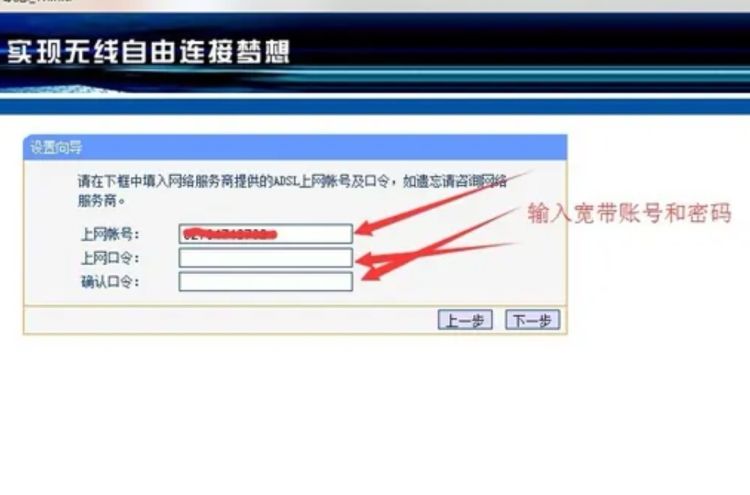
点击下一步,设置无线网名称SSID和密码,一般采用WPA2-PSK加密,选择完成,
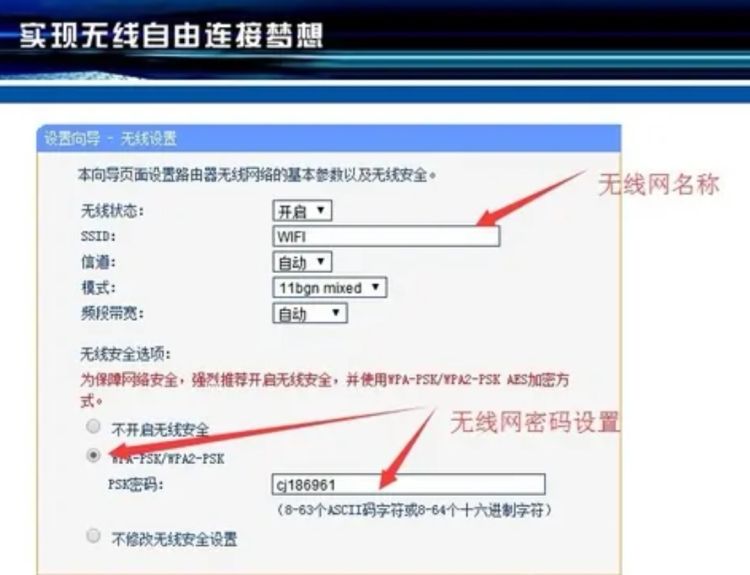
在选择运行状态,在上网时间处如果有断线选项,说明连接成功!
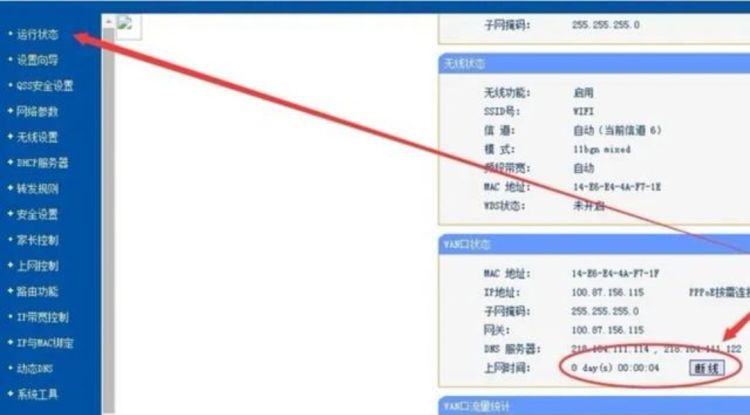
totolink n150ua无线网卡怎么设置
totolink n150ua无线网卡设置方法如下
1、无线网卡插入台式电脑机箱背面的USB接口,完成后,一般电脑会提示有“未能成功安装设备驱动程序”。
2、进入电脑的设备管理器,一般也可以看到有一个设备驱动没有正常安装。
3、安装驱动。首先打开USB无线网卡驱动需要下载的页面,然后下载对应的产品型号版本。下载后进行解压文件。
4、无线网卡插入电脑USB口后,鼠标右键桌面上的我的电脑,在右键菜单中选择【属性】。
5、进入属性主界面,点击左侧设备管理器选项。
6、鼠标右键点击该设备,在菜单中选择【更新驱动器】,在弹出更新驱动程序对话框,选择浏览计算机以查找驱动程序软件选项。
7、点击浏览按钮,找到刚才解压得到的驱动软件。
8、选择目前安装操作系统版本驱动,点击确定打开。

电脑利用totolinkex300上网设置
您好,首先你要将TOTOLINK EX300的网线和路由器连起来,再按电源按钮(就在侧边),然后用笔记本搜索到无线信号TOTOLINK XXX并连接,进入网络设置里设置协议4的IP地址:192.168.0.6、255.255.255.0、192.168.0.254,打开网页输入192.168.0.254,就可以打开TOTOLINK EX300的设置界面了,到这里就按照说明书上来弄,搞完记得把网络协议4的IP设置整回自动获取。
totolink n150ua无线网卡怎么安装方法
无线网卡安装步骤如下。
1、无线网卡插入台式电脑机箱背面的USB接口,完成后,一般电脑会提示有“未能成功安装设备驱动程序”。
2、进入电脑的设备管理器,一般也可以看到有一个设备驱动没有正常安装。
3、安装驱动。首先打开USB无线网卡驱动需要下载的页面,然后下载对应的产品型号版本。下载后进行解压文件。
4、无线网卡插入电脑USB口后,鼠标右键桌面上的我的电脑,在右键菜单中选择【属性】。
5、进入属性主界面,点击左侧设备管理器选项。
6、鼠标右键点击该设备,在菜单中选择【更新驱动器】,在弹出更新驱动程序对话框,选择浏览计算机以查找驱动程序软件选项。
7、点击浏览按钮,找到刚才解压得到的驱动软件。
8、选择目前安装操作系统版本驱动,点击确定打开。
9、驱动安装成功后,在电脑桌面右下角就可以看到有一个类似笔记本的无线图标了,点击一下就可以搜索无线网络了。这样USB无线网卡就安装完成了。
toto link副路由器怎么桥接
无线路由器进行无线桥接的设置方法:第一台无线路由器: 1.首先登入TOTOLINK路由器。 2.在无线设置-基本设置中设置“SSID号”、“信道”,设置固定信道号。 3.在无线设置-无线安全设置中设置无线信号加密信息,记录该无线路由器设置后的SSID、信道和加密设置信息。 第二台无线路由器: 1.登入需要桥接的第二台无线路由器。 2.在网络参数-LAN口设置中,修改IP地址和第一台路由器不同(防止IP地址冲突), 如192.168.1.2,保存,路由器会自动重启。 3.在无线设置-基本设置中勾选“开启WDS”。点击“扫描”,搜索周围无线信号。 4.在扫描到的信号列表中选择第一台路由器SSID号,点击“连接”。 5.将信道设置成与第一台路由器信道相同。同时设置加密信息和第一台路由器相同,点击“保存”。 6.关闭DHCP服务器。在DHCP服务器中,选择“不启用”,保存,重启路由器。 7.此时第一台无线路由器与第二台无线路由器已成功建立WDS。
本网页内容旨在传播知识,若有侵权等问题请及时与本网联系,我们将在第一时间删除处理。E-MAIL:dandanxi6@qq.com
